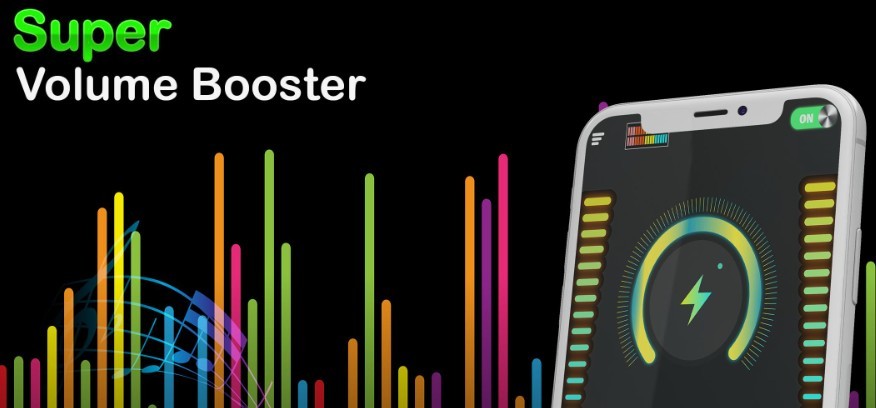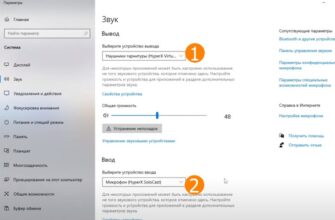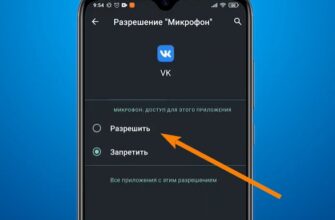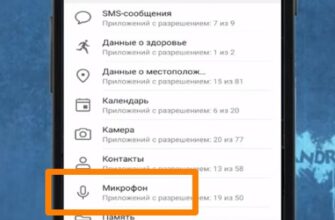Тут недавно у меня случилась неприятность — собеседники перестали меня слышать во время разговоров по телефону. Сначала думал, что это они все сговорились и игнорят, но потом дошло — походу, накрылся микрофон на моем любимом андроиде. Паника-боль-страдания!
Кстати, вы знали, что без микрофона в телефоне можно обойтись? Достаточно громко кричать в динамик, и вас услышат даже на другом конце города. Правда, потом придется объясняться с санитарами. Так что не советую, лучше чиним микрофон!
Возможные причины проблемы
Я тут покопался в интернетах и своем богатом опыте, и понял, что причин, почему микрофон может внезапно забастовать, довольно много:
- Банально — плохая связь. Если у вас или собеседника шняга вместо сигнала, то не удивляйтесь, что вас не слышно.
- Засорился микрофон. Ну а что вы хотели, он же у нас в кармане/сумке болтается вместе с ключами, монетами и прочей грязью. Вот и забивается потихоньку.
- Неудачный чехол. Бывает, что эти модные накладки перекрывают микрофон намертво. А потом мы мычим в трубку и удивляемся.
- Глючит шумодав. Это такая хитрая система в телефоне, которая фильтрует посторонние звуки. Иногда она начинает борщить и вырезать все подряд, включая наш бесценный голос.
- Накрылся сам микрофон. Увы, они не вечные, и могут банально сломаться от старости или удара/падения/попадания влаги.
- Ошибки в софте. Куда же без них, родимых. То обнова прилетит кривая, то вирус какой поселится и давай хулиганить.
Отдельная тема — когда юзер сам случайно жмет на кнопку «Выкл. микрофон» на экране во время вызова. Причем потом искренне удивляется, почему его не слышат. Было у меня так, стыдно вспоминать!
Диагностика неполадок
Окей, с теорией разобрались, погнали выяснять, где конкретно у нас собака порылась. Для начала глянем на сам микрофон — их обычно два в телефоне (основной снизу и дополнительный сверху).
Шаг 1. Проверяем отверстия микрофонов
Берем телефон, перевернули вверх ногами и внимательно смотрим на дырочки микрофона. Если там грязь, пыль, отпечатки пальцев (фу таким быть) — аккуратно чистим спичкой/зубочисткой/ушной палочкой (не той стороной, что с ватой!). Ни в коем случае не ковыряйте ничем металлическим — можно повредить нежную начинку.
Заодно проверьте, не перекрыл ли чехол микрофоны. Бывает, что они просто в несчастливом месте, и их задвигают накладкой. Приходится или менять чехол, или прорезать в нем дырки напротив микрофонов. Второй вариант — только для отчаянных, ибо можно запороть внешний вид девайса.
Шаг 2. Тестируем микрофоны в разных режимах
Если чистка не помогла, идем дальше. Звоним кому-нибудь и слушаем, как нас слышно в обычном режиме и на громкой связи. Если в одном случае все ок, а во втором — тишина, то дело в конкретном микрофоне (обычно они используются порознь для разных режимов).
Можно еще записать себя на диктофон и послушать результат — это даст понять, работает ли микрофон в принципе. Полезно, кстати, проделать этот трюк ДО того, как лезть в телефон менять железки.
Шаг 3. Лезем в сервисное меню
Ого, это уже для продвинутых пользователей! Короче, набираем на телефоне код *#*#6484#*#* (или его вариации, зависит от модели) и попадаем в секретное меню. Там ищем раздел «Микрофон» и запускаем диагностику.
Обычно она выглядит так — говорим что-то в телефон, а на экране пляшет индикатор громкости и (если все ок) загорается зеленая надпись «Тест пройден». Если индикатор не шевелится — все плохо, микрофон мертв.
Методы решения проблемы
Окей, с диагностикой разобрались, что дальше-то делать, если микрофон все-таки накрылся? У меня есть несколько идей:
Перезагрузите телефон. Да, знаю, звучит как издевательство, но иногда помогает. Особенно если до этого вы ставили какие-то левые приложения или игрались с настройками. Перезагрузка имеет свойство волшебным образом все чинить (но не всегда, увы).
Поиграйтесь с шумоподавлением
Как я уже говорил, иногда виновата система шумодава. Попробуйте вообще ее отключить в настройках и проверить, заработал ли микрофон. Если да — то дело точно в софте, а не в железе.
Еще один лайфхак — заклейте верхний микрофон (который доп) плотным скотчем. Так вы принудительно выключите шумодав и дадите фору основному микрофону. Работает, правда, не на всех моделях.
Поставьте приложение для усиления звука
Если микрофон еле живой, и вас слышно, как из бочки, то можно попробовать установить спец-софт для обработки и усиления звука. Я пробовал Android Volume Booster — классная штука, дает кучу ручных настроек и фильтров (но подобных приложений очень много, есть из чего выбрать). С ней даже мой убитый микрофон звучит почти как студийный. Чего только эквалайзером не сделаешь, эх!
Тащите телефон в ремонт
Бывают случаи, когда никакие танцы с бубном не помогают. Тогда остается только сдаться и отнести аппарат в сервис-центр, пускай они там колдуют. Благо, замена микрофона обычно стоит не так дорого (если вы, конечно, не владелец последнего iPhone).
В общем, как видите, способов победить глючный микрофон — масса. Причем большинство из них доступно простому человеку. На этом у меня все, друзья. Если у вас были такие же трабл с микрофоном — делитесь в комментах, что помогло. А если еще не сталкивались (тьфу-тьфу-тьфу) — то теперь будете знать, что делать